苹果手机怎样把微信聊天记录转到新手机 换新苹果手机后如何备份微信聊天记录
日期: 来源:铲子手游网
苹果手机怎样把微信聊天记录转到新手机,随着时代的发展,手机已经成为我们日常生活的必备工具之一,而苹果手机以其高端的品质和强大的功能一直备受消费者的喜爱。当我们换新的苹果手机时,如何将微信聊天记录转移到新设备上成为了一个备受关注的问题。毕竟微信作为一款广泛使用的社交工具,里面记录着我们与亲友之间的珍贵对话和回忆。如何实现这一转移呢?又该如何备份微信聊天记录呢?本文将为大家详细介绍。
换新苹果手机后如何备份微信聊天记录
具体步骤:
1.首先得把旧手机上的微信聊天记录备份到电脑版微信上。点击下图所示左下角的图标。
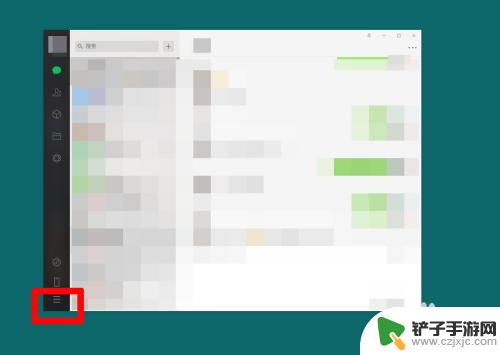
2.接着点击“备份与恢复”。如下图所示。

3.再点击“备份聊天记录至电脑”,如下图所示。
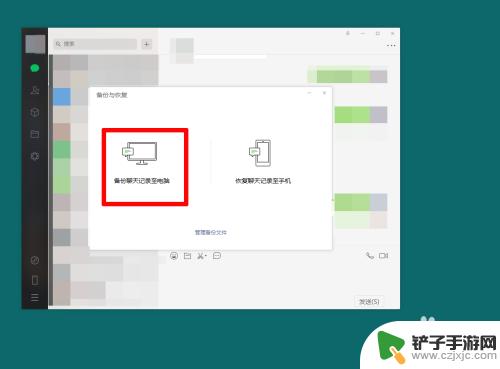
4.回到旧苹果手机微信界面,点击“备份全部聊天记录”。如下图所示。
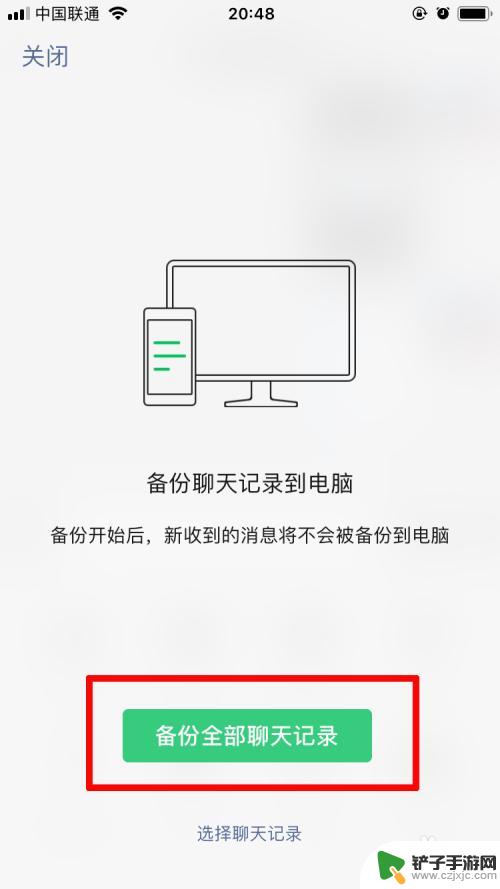
5.备份完成后,打开新苹果手机上的微信。登陆好之后,在电脑版微信上点击“恢复聊天记录至手机”,如下图所示。
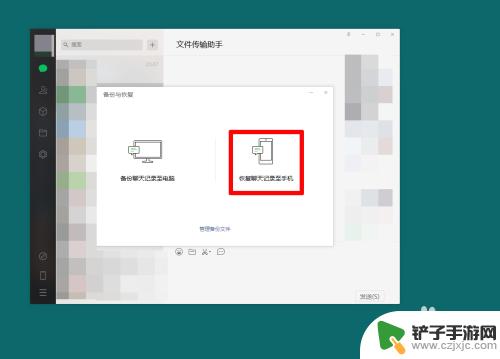
6.弹出下图所示的窗口后,点击“确定”。
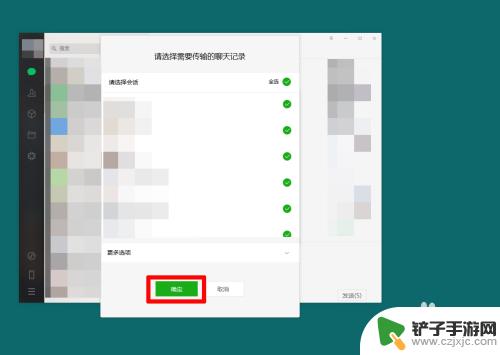
7.回到新苹果手机微信界面,点击“开始恢复”,这样就把微信聊天记录转移到新苹果手机上了。
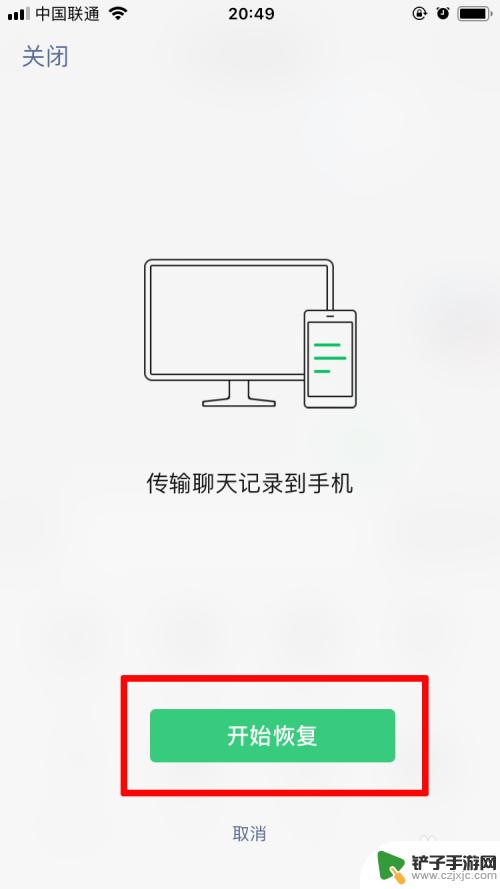
以上就是苹果手机怎样把微信聊天记录转到新手机的全部内容,如果您遇到相同问题,可以参考本文介绍的步骤进行修复,希望本文对您有所帮助。














